红米手机分屏怎么弄出来 红米手机分屏模式设置方法
更新时间:2023-12-05 16:37:27作者:jiang
红米手机作为一款功能强大且受欢迎的智能手机,其分屏模式设置方法备受用户关注,分屏模式可以让用户同时使用两个应用程序,提高了手机的多任务处理能力,带来了更加便捷的使用体验。红米手机的分屏模式该如何设置呢?在本文中我们将为大家详细介绍红米手机分屏的设置方法,让大家能够轻松掌握这一实用功能,提升手机使用的效率和便利性。
方法如下:
1.打开红米手机,点击“设置”。
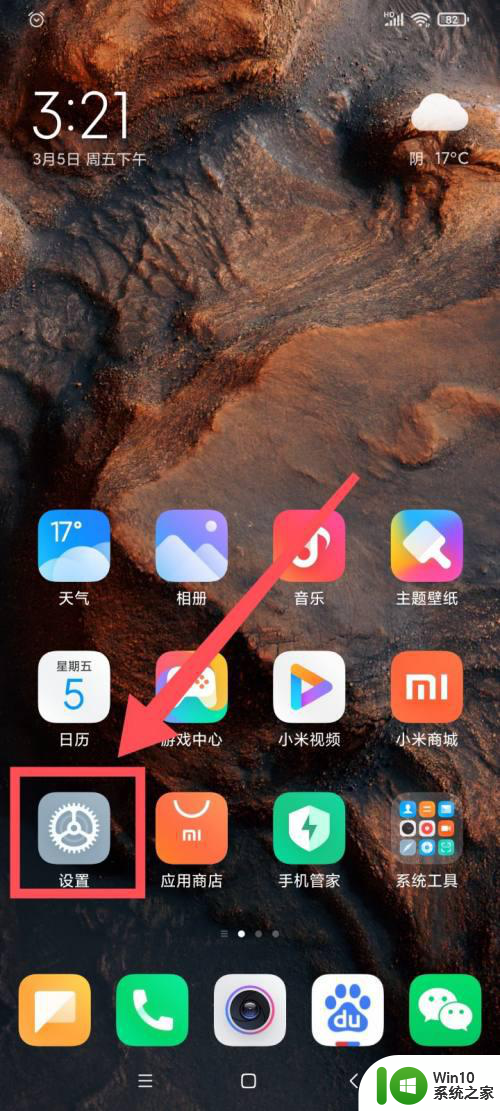
2.进入设置页面,点击下方“更多设置”。
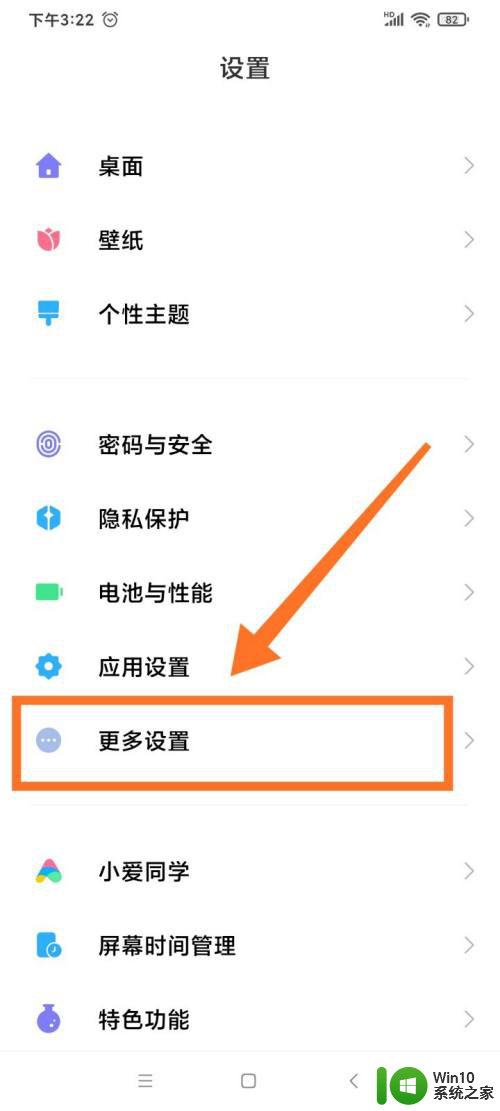
3.点击更多设置下方的“按键快捷设置”。
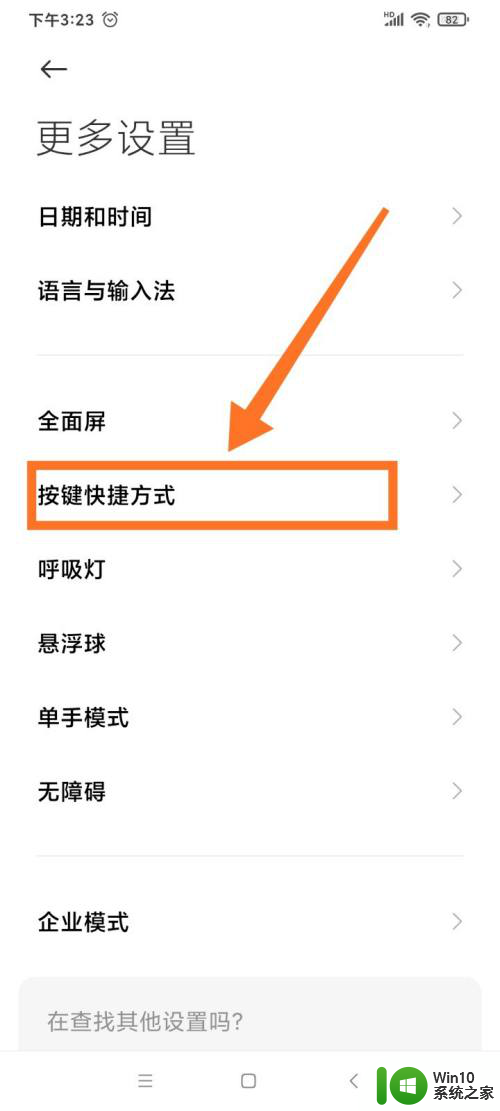
4.进入按键快捷设置页面,点击“进入分屏”。
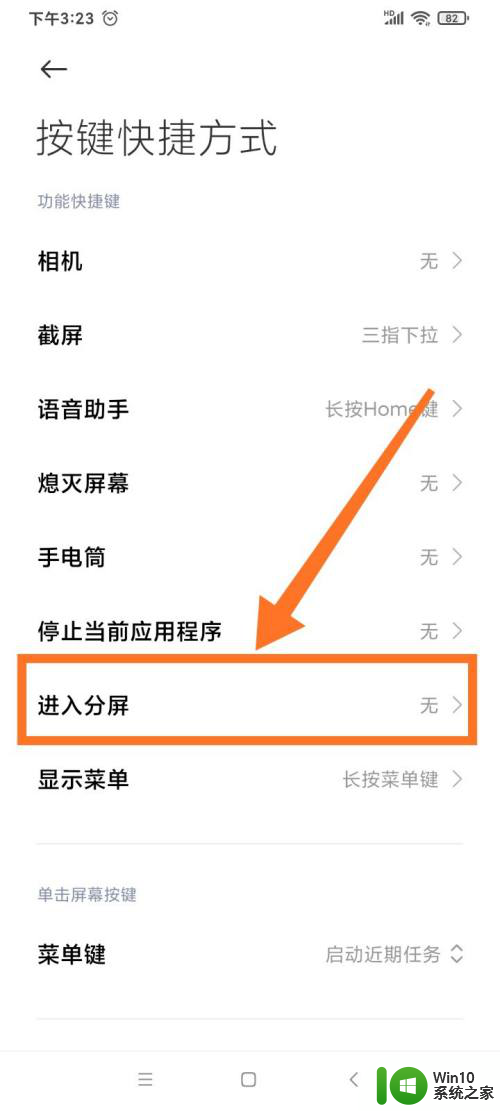
5.进入分屏设置界面,选择适合自己的分屏快捷键。即可完成操作。
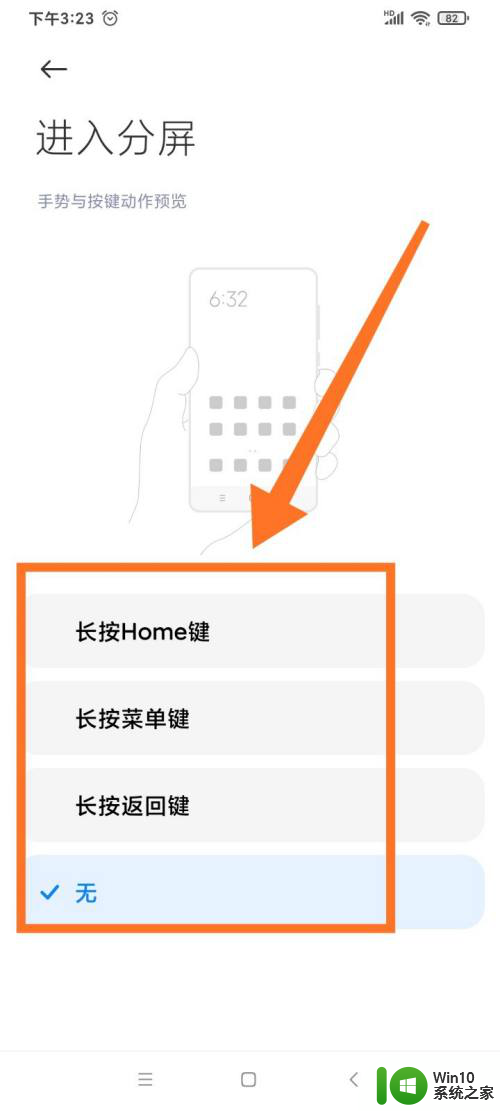
以上就是红米手机分屏的操作步骤,希望对大家有所帮助,如果还有不清楚的用户,可以参考一下小编的步骤进行操作。
红米手机分屏怎么弄出来 红米手机分屏模式设置方法相关教程
- 红米手机如何截屏 红米手机的截屏方法
- 小米的分屏模式在哪里关闭 小米手机分屏关闭步骤
- 小米怎样分屏 小米手机分屏功能怎么设置
- 红米手机如何长截屏 红米截长图怎么截图
- 小米如何退出开发者模式 小米(红米)手机如何退出开发者模式
- 红米录屏怎么把对方声音录进去 红米手机录屏声音没有录进去怎么解决
- 红米负一屏设置在哪里关 红米负一屏幕怎么关闭
- 红米怎么连接空调 红米手机空调控制步骤
- 红米k40手机尺寸 红米k40的尺寸规格
- 小米手机怎么一键锁屏 小米手机一键锁屏的方法
- 小米手机怎样打开usb调试 小米设置usb传输模式的方法
- 小米分身怎么换机 小米手机如何快速切换分身
- U盘装机提示Error 15:File Not Found怎么解决 U盘装机Error 15怎么解决
- 无线网络手机能连上电脑连不上怎么办 无线网络手机连接电脑失败怎么解决
- 酷我音乐电脑版怎么取消边听歌变缓存 酷我音乐电脑版取消边听歌功能步骤
- 设置电脑ip提示出现了一个意外怎么解决 电脑IP设置出现意外怎么办
电脑教程推荐
- 1 w8系统运行程序提示msg:xxxx.exe–无法找到入口的解决方法 w8系统无法找到入口程序解决方法
- 2 雷电模拟器游戏中心打不开一直加载中怎么解决 雷电模拟器游戏中心无法打开怎么办
- 3 如何使用disk genius调整分区大小c盘 Disk Genius如何调整C盘分区大小
- 4 清除xp系统操作记录保护隐私安全的方法 如何清除Windows XP系统中的操作记录以保护隐私安全
- 5 u盘需要提供管理员权限才能复制到文件夹怎么办 u盘复制文件夹需要管理员权限
- 6 华硕P8H61-M PLUS主板bios设置u盘启动的步骤图解 华硕P8H61-M PLUS主板bios设置u盘启动方法步骤图解
- 7 无法打开这个应用请与你的系统管理员联系怎么办 应用打不开怎么处理
- 8 华擎主板设置bios的方法 华擎主板bios设置教程
- 9 笔记本无法正常启动您的电脑oxc0000001修复方法 笔记本电脑启动错误oxc0000001解决方法
- 10 U盘盘符不显示时打开U盘的技巧 U盘插入电脑后没反应怎么办
win10系统推荐
- 1 萝卜家园ghost win10 32位安装稳定版下载v2023.12
- 2 电脑公司ghost win10 64位专业免激活版v2023.12
- 3 番茄家园ghost win10 32位旗舰破解版v2023.12
- 4 索尼笔记本ghost win10 64位原版正式版v2023.12
- 5 系统之家ghost win10 64位u盘家庭版v2023.12
- 6 电脑公司ghost win10 64位官方破解版v2023.12
- 7 系统之家windows10 64位原版安装版v2023.12
- 8 深度技术ghost win10 64位极速稳定版v2023.12
- 9 雨林木风ghost win10 64位专业旗舰版v2023.12
- 10 电脑公司ghost win10 32位正式装机版v2023.12